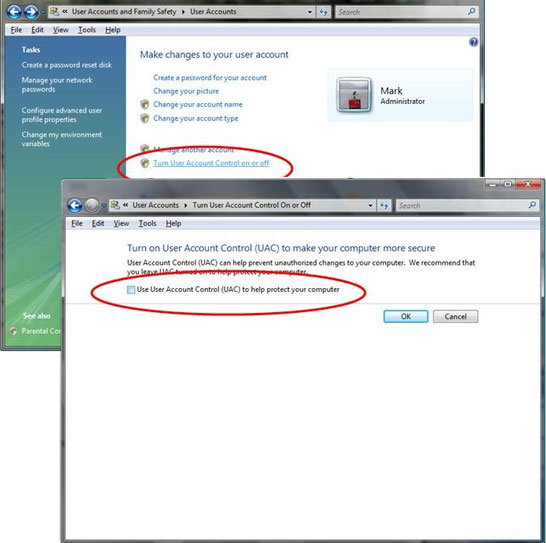Quản trị mạng - Có một số dịch vụ được tích hợp trên Windows Vista thông thường không được người dùng sử dụng. Dù không sử dụng đến những dịch vụ này nhưng Windows Vista vẫn thực hiện tải chúng mỗi khi khởi động làm giảm tốc độ của hệ thống và còn chiếm dụng tài nguyên Windows.
Những bước dưới đây sẽ chỉ cho bạn biết những dịch vụ nào nên tắt, phương thức hoạt động và phương pháp tắt bỏ chúng.
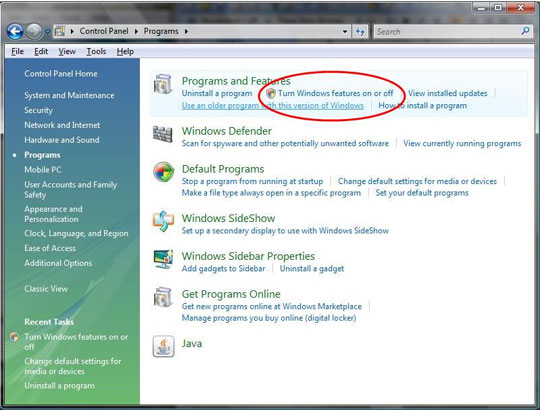 1. Internet Printing Client
1. Internet Printing Client
Dịch vụ này cho phép người dùng in tài liệu qua mạng Internet sử dụng giao thức mạng HTTP. Nếu đang sử dụng giao thức đó hay sử dụng máy chủ in trong mạng doanh nghiệp bạn nên giữ lại dịch vụ này. Nhưng nếu chỉ sử dụng máy in cài đặt vào máy trong mạng cục bộ (như chia sẻ máy in) bạn sẽ không cần đến dịch vụ này.
Để hủy bỏ dịch vụ này bạn thực hiện các bước sau:
Tablet PC Optional Components là một dịch vụ cho phép kích hoạt nhiều thiết bị chỉ hướng khác nhau với Tablet PC. Tính năng này thực hiện bổ sung hay gỡ bỏ một số phụ kiện như Tablet PC Input Panel, Windows Journal và Snipping Tool.
Bạn có thể tắt bỏ dịch vụ này theo phương pháp sau:
Windows Meeting Space là một ứng dụng cho phép thực hiện kết nối ngang hàng thời gian thực, hiệu chỉnh và chia sẻ file qua mạng: Tổ chức hội họp và mời người dùng từ xa tham gia. Đây là một tính năng khá hữu dụng nhưng nếu không dùng đến thì bạn hãy tắt bỏ nó. Bạn chỉ cần thực hiện các thao tác sau:
Dịch vụ này được sử dụng để tăng tốc Windows bằng cách lưu trữ thông tin giữa bộ nhớ vận hành (RAM) và một ổ flash. Trong thực tế, nó lại có thể làm chậm hệ thống. Tốt nhất bạn nên sử dụng chính xác dung lượng RAM cần sử dụng cho hệ thống.
Để tắt bỏ dịch vụ này bạn thực hiện các thao tác sau:
Windows Error Reporting Service (Dịch vụ thông báo lỗi của Windows) là một dịch vụ khá phiền phức vì nó luôn hiển thị thông báo mỗi khi Windows có lỗi phát sinh trong các tiến trình đang thực hiện và lỗi của các chương trình nhóm thứ ba khác.
Nhưng nếu bạn luôn quan tâm đến những thay đổi trong hệ thống thì hãy giữ lại dịch vụ này, còn nếu không bạn thực hiên các thao tác sau để tắt bỏ nó:
Windows DFS Replication Service là một tiện ích cho phép người dùng tạo bản sao hay copy nhiều file dữ liệu giữa hai hay nhiều máy tính trên cùng một mạng và giữ cho chúng đồng bộ hóa do đó những fike cùng loại sẽ xuất hiện trên nhiều hệ thống.
Remote Differential Component là một dịch vụ hỗ trợ cho khả năng vận hành của DFS Replication bằng cách chỉ truyền những file đã được chỉnh sửa hay những file khác nhau giữa nhiều máy tính. Tiến trình này giúp tiết kiệm thời gian và băng thông bởi vì chỉ có những file giữ liệu khác biệt giữa hai máy tính mới được gửi đi.
Để tắt bỏ hai dịch vụ này bạn hãy thực hiện các thao tác sau:
User Account Control (UAC – Kiểm soát tài khoản người dùng) là một dịch vụ bảo mật được cho là cung cấp một khả năng bảo mật tốt hơn cho máy tính bằng cách yêu cầu người dùng xác nhận mỗi khi thực hiện một hành động. Dịch vụ này không chỉ phiền toái mà còn tốn thời gian do phải ngừng tiến trình (dù tiến trình đó không ẩn chứa nguy cơ bảo mật) để đưa ra yêu cầu xác nhận. Đó là lí do tại sao Windows 7 loại bỏ dịch vụ này.
Bạn có thể kích hoạt hay tắt bỏ nó cho Windows Vista Home Basic và Home Premium. Tất nhiên bảo mật máy tính rất quan trọng, vì vậy khi tắt bỏ dịch vụ này bạn có thể sử dụng một chương trình khác (như Norton UAC chẳng hạn) để thiết lập bảo mật cho hệ thống, ngoài ra còn có nhiều chương trình nhóm ba khác.
Để tắt bỏ UAC, bạn thực hiện các thao tác dưới đây:
Những bước dưới đây sẽ chỉ cho bạn biết những dịch vụ nào nên tắt, phương thức hoạt động và phương pháp tắt bỏ chúng.
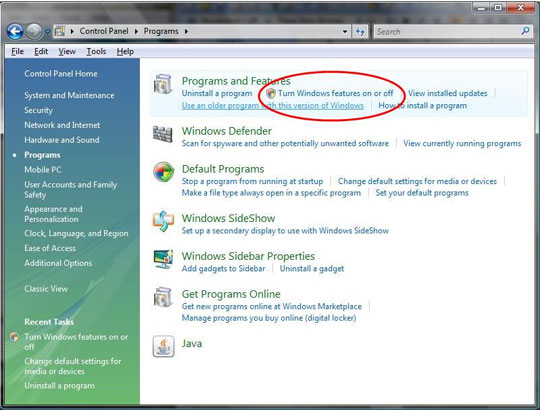
Dịch vụ này cho phép người dùng in tài liệu qua mạng Internet sử dụng giao thức mạng HTTP. Nếu đang sử dụng giao thức đó hay sử dụng máy chủ in trong mạng doanh nghiệp bạn nên giữ lại dịch vụ này. Nhưng nếu chỉ sử dụng máy in cài đặt vào máy trong mạng cục bộ (như chia sẻ máy in) bạn sẽ không cần đến dịch vụ này.
Để hủy bỏ dịch vụ này bạn thực hiện các bước sau:
- Click vào nút Start | Control Panel | Programs.
- Chọn Turn Windows Features On and Off.
- Sau đó hủy chọn hộp chọn Internet Printing Client.
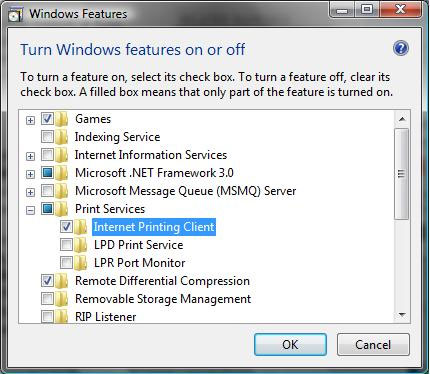
- Thực hiện xong click nút Apply (chờ hệ thống xử lý).
- Sau đó bạn có thể chọn khởi động lại hệ thống ngay nếu click vào nút Restart, hoặc khởi động lại sau nếu click vào nút Restart Later.
Tablet PC Optional Components là một dịch vụ cho phép kích hoạt nhiều thiết bị chỉ hướng khác nhau với Tablet PC. Tính năng này thực hiện bổ sung hay gỡ bỏ một số phụ kiện như Tablet PC Input Panel, Windows Journal và Snipping Tool.
Bạn có thể tắt bỏ dịch vụ này theo phương pháp sau:
- Vào menu Start | Control Panel | Programs.
- Click vào Turn Windows Features On and Off.
- Hủy chọn hộp chọn Tablet PC Optional Components.
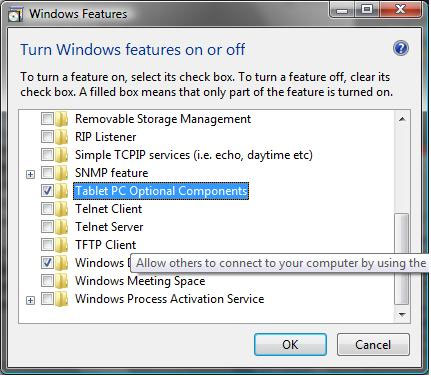
- Thực hiện xong nhấn nút Apply.
- Sau đó nhấn nút Restart để khởi động lại hệ thống hoặc click vào nút Restart Later để khởi động lại vào thời điểm khác.
- Vào menu Start.
- Nhập từ services vào hộp Start Search rồi nhấn Enter.
- Trong danh sách lệnh, tìm đến và click đúp vào Tabblet PC Input Services.
- Click vào menu thả xuống Startup type, lựa chọn Disabled và click OK.
Windows Meeting Space là một ứng dụng cho phép thực hiện kết nối ngang hàng thời gian thực, hiệu chỉnh và chia sẻ file qua mạng: Tổ chức hội họp và mời người dùng từ xa tham gia. Đây là một tính năng khá hữu dụng nhưng nếu không dùng đến thì bạn hãy tắt bỏ nó. Bạn chỉ cần thực hiện các thao tác sau:
- Vào Start | Control Panel | Programs.
- Chọn Turn Windows Features On and Off.
- Hủy chọn hộp chọn Windows Meeting Space.
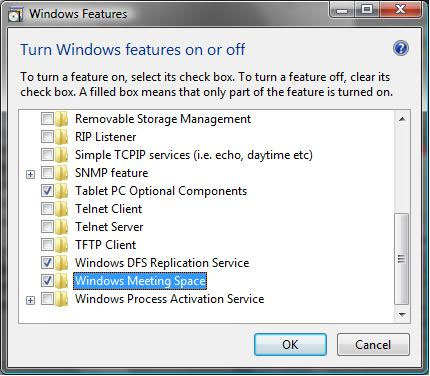
- Sau đó click Apply.
- Hệ thống sẽ hiện ra thông báo gồm hai nút Restart và Restart Later cho phép bạn lựa chọn khởi động lại hệ thống ngay hoặc khởi động lại vào một thời điểm khác.
Dịch vụ này được sử dụng để tăng tốc Windows bằng cách lưu trữ thông tin giữa bộ nhớ vận hành (RAM) và một ổ flash. Trong thực tế, nó lại có thể làm chậm hệ thống. Tốt nhất bạn nên sử dụng chính xác dung lượng RAM cần sử dụng cho hệ thống.
Để tắt bỏ dịch vụ này bạn thực hiện các thao tác sau:
- Vào Start | Control Panel | Programs.
- Chọn Turn Windows Features On and Off.
- Hủy chọn hộp chọn ReadyBoost.
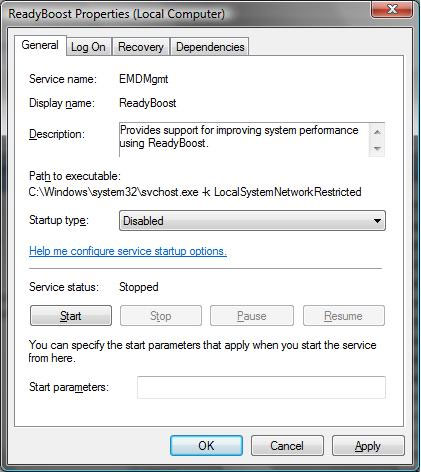
- Sau đó click nút Apply và lựa chọn khởi động lại máy tính ngay hoặc khởi động lại sau.
- Vào menu Start.
- Nhập từ services vào hộp Start Search rồi nhấn Enter.
- Tìm và click đúp vào ReadyBoost trong danh sách lệnh.
- Click vào menu thả xuống Startup type, lựa chọn Disabled và click OK.
Windows Error Reporting Service (Dịch vụ thông báo lỗi của Windows) là một dịch vụ khá phiền phức vì nó luôn hiển thị thông báo mỗi khi Windows có lỗi phát sinh trong các tiến trình đang thực hiện và lỗi của các chương trình nhóm thứ ba khác.
Nhưng nếu bạn luôn quan tâm đến những thay đổi trong hệ thống thì hãy giữ lại dịch vụ này, còn nếu không bạn thực hiên các thao tác sau để tắt bỏ nó:
- Vào Start | Control Panel | Programs.
- Chọn Turn Windows Features On and Off.
- Hủy chọn hộp chọn Windows Error Reporting Service.
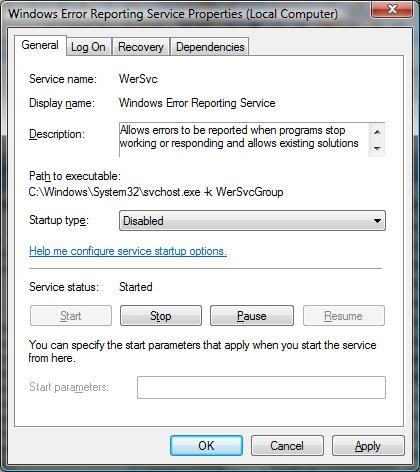
- Sau đó click nút Apply và lựa chọn khởi động lại máy tính ngay (Restart) hoặc khởi động lại sau (Restart Later).
- Vào menu Start.
- Nhập từ services vào hộp Start Search rồi nhấn Enter.
- Tìm và click đúp vào Windows Error Reporting Service trong danh sách lệnh.
- Click vào menu thả xuống Startup type, lựa chọn Disabled và click OK.
Windows DFS Replication Service là một tiện ích cho phép người dùng tạo bản sao hay copy nhiều file dữ liệu giữa hai hay nhiều máy tính trên cùng một mạng và giữ cho chúng đồng bộ hóa do đó những fike cùng loại sẽ xuất hiện trên nhiều hệ thống.
Remote Differential Component là một dịch vụ hỗ trợ cho khả năng vận hành của DFS Replication bằng cách chỉ truyền những file đã được chỉnh sửa hay những file khác nhau giữa nhiều máy tính. Tiến trình này giúp tiết kiệm thời gian và băng thông bởi vì chỉ có những file giữ liệu khác biệt giữa hai máy tính mới được gửi đi.
Để tắt bỏ hai dịch vụ này bạn hãy thực hiện các thao tác sau:
- Vào Start | Control Panel | Programs.
- Chọn Turn Windows Features On and Off.
- Hủy chọn hộp chọn Windows Error Reporting Service và hộp chọn Remote Differential Component.
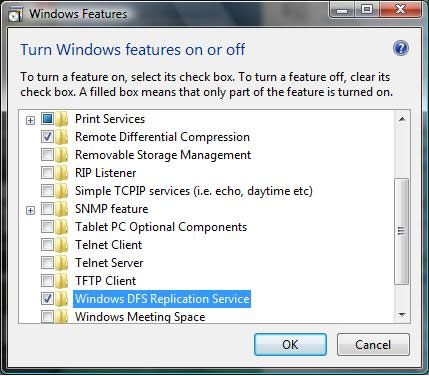
- Sau đó click nút Apply và lựa chọn khởi động lại máy tính ngay hoặc khởi động lại sau.
User Account Control (UAC – Kiểm soát tài khoản người dùng) là một dịch vụ bảo mật được cho là cung cấp một khả năng bảo mật tốt hơn cho máy tính bằng cách yêu cầu người dùng xác nhận mỗi khi thực hiện một hành động. Dịch vụ này không chỉ phiền toái mà còn tốn thời gian do phải ngừng tiến trình (dù tiến trình đó không ẩn chứa nguy cơ bảo mật) để đưa ra yêu cầu xác nhận. Đó là lí do tại sao Windows 7 loại bỏ dịch vụ này.
Bạn có thể kích hoạt hay tắt bỏ nó cho Windows Vista Home Basic và Home Premium. Tất nhiên bảo mật máy tính rất quan trọng, vì vậy khi tắt bỏ dịch vụ này bạn có thể sử dụng một chương trình khác (như Norton UAC chẳng hạn) để thiết lập bảo mật cho hệ thống, ngoài ra còn có nhiều chương trình nhóm ba khác.
Để tắt bỏ UAC, bạn thực hiện các thao tác dưới đây:
- Vào Start | Control Panel.
- Chọn User Accounts and Family Safety.
- Lựa chọn tiếp User Accounts.
- Chọn Turn Windows Features On and Off.
- Click vào Continue trong cửa sổ UAC.
- Hủy chọn hộp chọn Use User Account Control rồi click OK.
- Click tiếp nút Restart để khởi động lại hệ thống.